目录
本篇文章只是一个简单过程的分享,写的有些繁琐请见谅。
首先从网站上下载CiteSpace的软件,同时也要安装Java环境,如果已经安装过的可以忽略这一步,Java环境配置可去网上搜索有很多教程此处不作赘述。
下载:
CiteSpace下载地址:
Download![]() http://cluster.cis.drexel.edu/~cchen/citespace/download/
http://cluster.cis.drexel.edu/~cchen/citespace/download/
Java环境下载:
https://www.java.com/zh-CN/download/![]() https://www.java.com/zh-CN/download/
https://www.java.com/zh-CN/download/
CiteSpace下载界面是这样的,点击Download即可下载。

看到其他人下载的都是压缩包,但我下载的就是一个安装的文件。如果下载是压缩包可以解压后点击如下图所示的第一个进行安装;如果是安装包可直接安装。

安装后的界面是这样的:

使用这个软件分析的过程如下:
第一步:
建立文件夹,可以在一个总文件夹下面建立如下的四个文件夹用来存放输入、输出、数据、项目,因为我是要做有关“智慧教育”的分析所以文件夹名字是Smart education,可以根据自己的来

第二步:
搜索文献。可以进入知网检索自己需要的主题,我在这里用了“智慧教育”的主题,检索了2005-2023年的文献,可以根据自己的需求来进行检索。一般来说做CiteSpace分析有200篇以上的文章就可以了,但是数据越多做出的图是更准确的。

因为我找出来的文章比较多可以进行一个相关度的排序对文章进行筛选,或者是可以自己选择符合主题的文章进行选择。

第三步:
导出文献。知网一次最多能导出500篇,可以根据自己要导出的文章进行操作。导出文献的格式是选择Refworks。

之后点击下面图片中的导出,并且导出的txt文件命名必须命名为download,之后需要将导出的文件放入到输入(input)的文件夹中。



第四步:
打开CiteSpace,双击即可运行,点击同意进入界面。之后点击Data——>Import/Export。
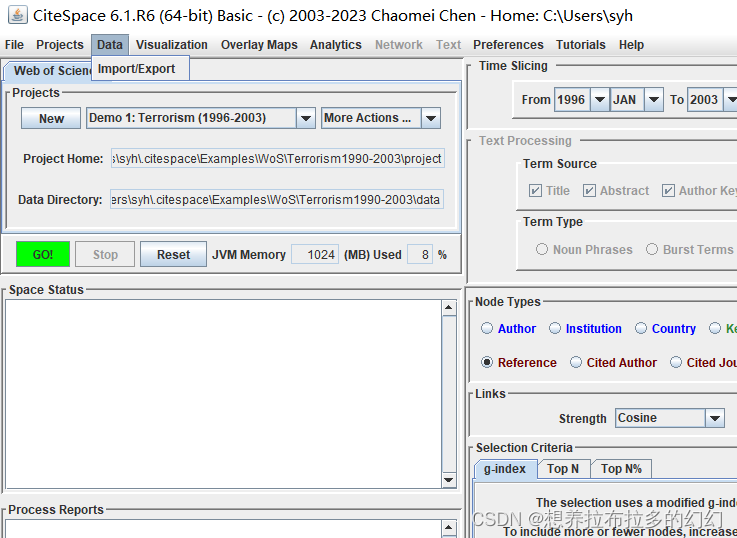
在弹出的界面中选择知网(CNKI),因为我们的文献是从知网导出的。

此时选择输入和输出的文件夹即我们之前建立的四个文件夹中的input和output。

选择好文件夹后直接点击转化按钮可以将数据转化为可读的,因为我们导出的数据是不可读的。

此时的出的结果是这样的,因为我选择了456篇的出的应该是456,但是如果有错误的文档无法识别就会出现数量减少,但不会太多。

此时将输出的文件复制到data文件夹中


第五步:
新建项目。点击New即可。

在弹出的界面中填入你的Title(可以中文可以英文),并且选择Project和Data的目录(刚才建好的,一定要对应好!!!),刚才我们选择了知网这次也要选择知网,填好后点击保存即可。

前边的设置做好后进行时间设置,我导出的文献是2012年到2023年的所以我选择这个时间,后面的时间切片一般选择1年可以不用动。
其他的设置可以不用动,在做知识图谱时,一般来说知网的话显示红色的那三个是识别不了的,所以不要选,可以选择其他的来进行分析,我这里先对作者进行了分析。

第六步:
运行。点击GO!就可以启动你的运行了,运行成功会显示下面的界面,此时说明数据导入是成功的,点击可视化,你就可以看到你的分析了,运行成功大概就像第2张图一样。


最后,其他内容需要再去探索,简单的分享就到这里啦。